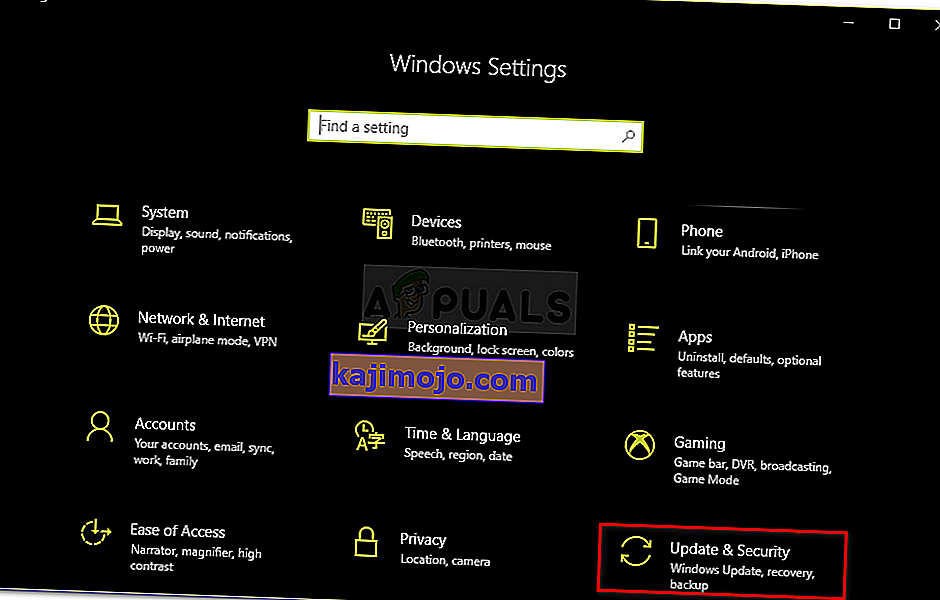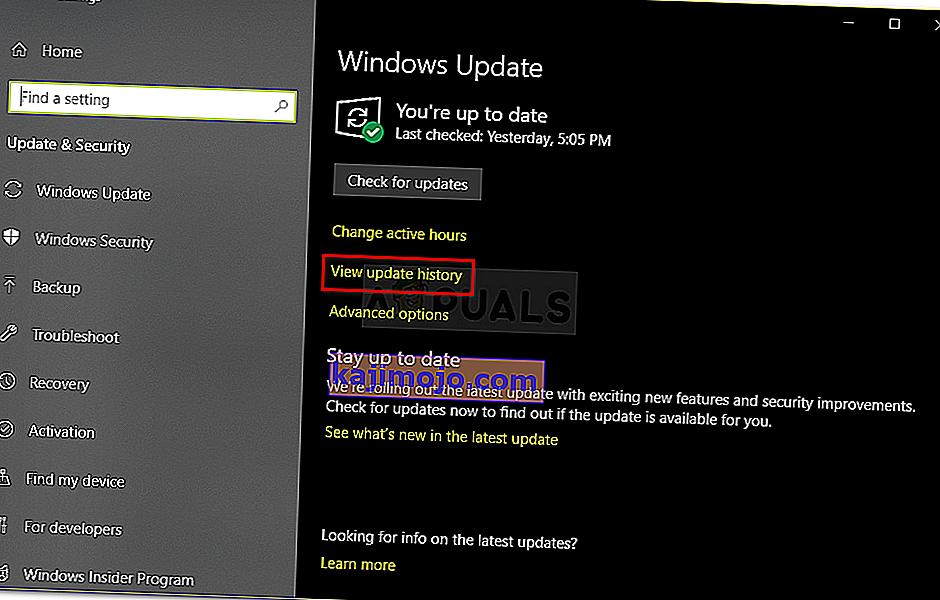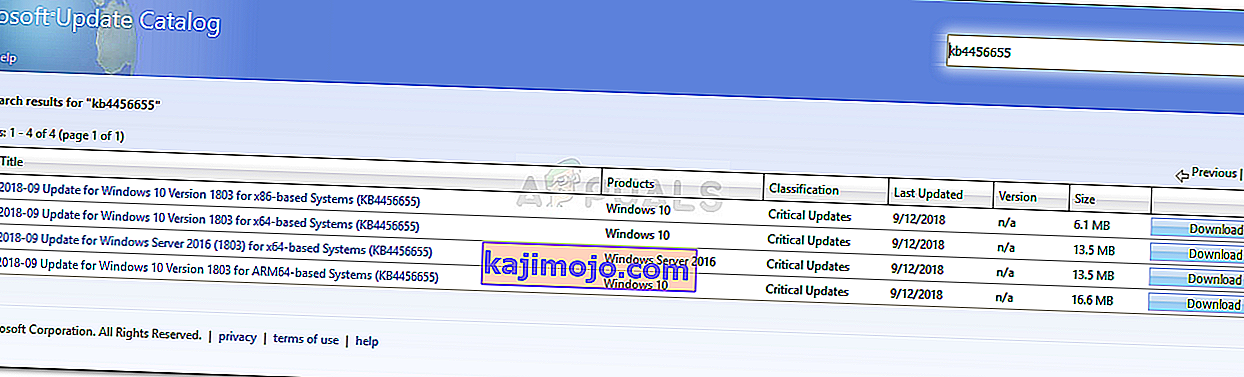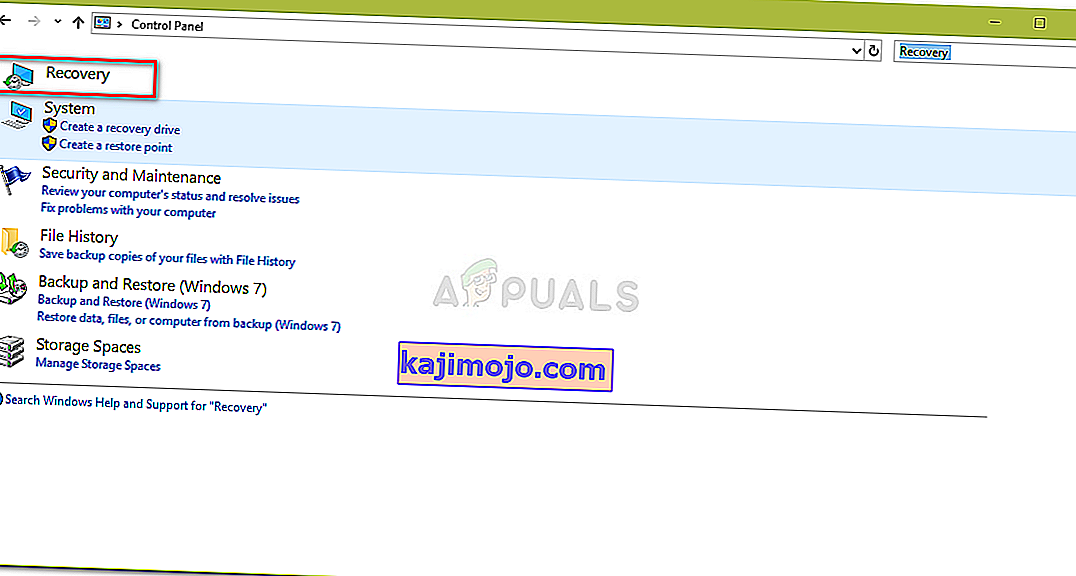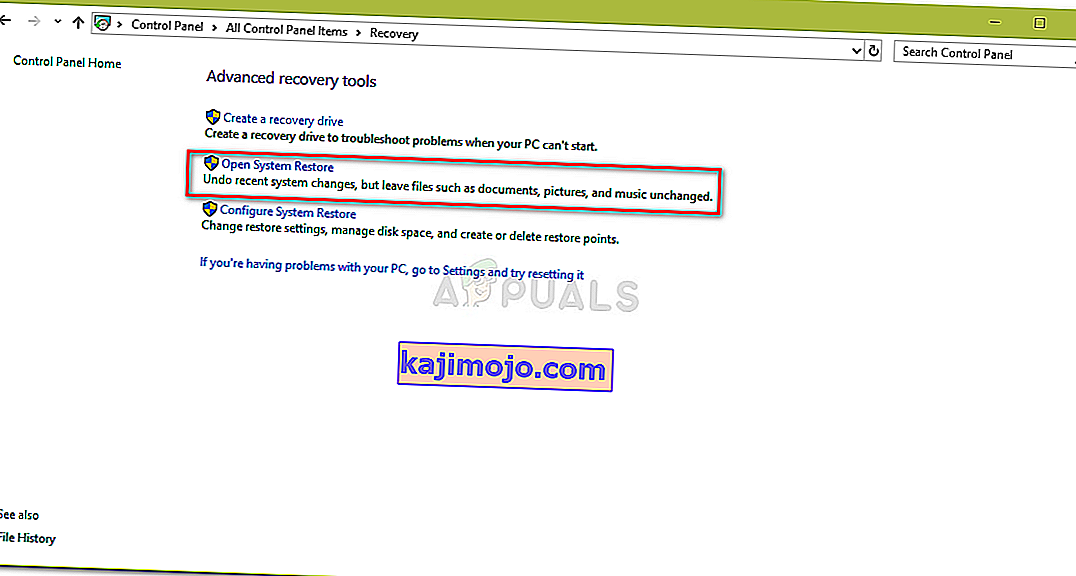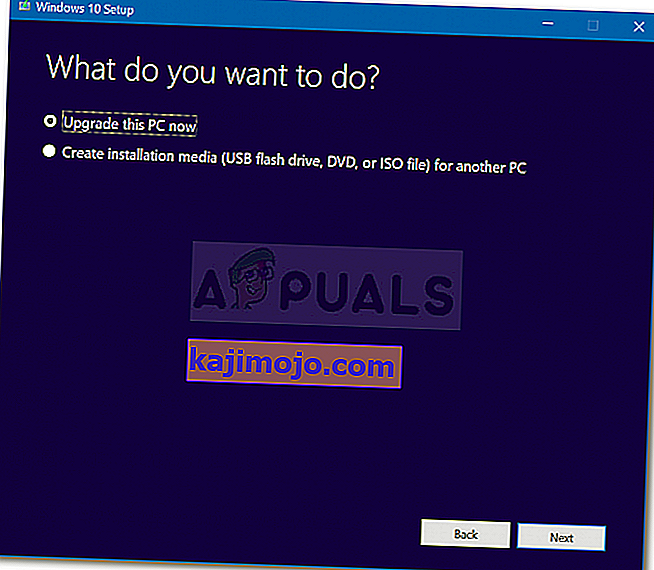Klaida 0x800704c7 atsiranda dėl trūkstamų ar sugadintų failų, taip pat su atnaujinimu prieštaraujančių foninių procesų, dėl kurių negalite gauti naujinimo. Klaida kartais pasirodo atnaujinant sistemą ir nėra mėlyna, jums bus pasiūlyta pateikti šią klaidą. „Microsoft“ išleistos karštosios pataisos yra svarbiausios ir jūsų sistema yra tikrai nuo to priklausoma, tačiau tokios klaidos gali trukdyti patekti į naujinį.
Tai yra tam tikra esmė, nes klaida pasirodo ne tik atnaujinant, bet ji gali atsirasti, kai atliekate kasdienes užduotis, ty naršote ir pan. Buvo pranešimų, kad ši klaida pasirodė naudojant „Chrome“, kad ji būtų ne ką ignoruoti. Nepaisant to, šiame straipsnyje bus parodyta, kaip kuo paprasčiau išspręsti problemą.

Kas sukelia „Windows 10“ naujinimo klaidą 0x800704c7?
Kaip jau minėjome, klaida gali atsirasti, kai esate užsiėmęs kasdienėmis užduotimis, taigi, ją dažniausiai sukelia:
- Trūksta arba sugadinti sistemos failai . Trūkstami arba sugadinti sistemos failai reiškia, kad jūsų sistema negalės veikti normaliai, ir jūs susidursite su daugybe klaidų, įskaitant šią.
- Foniniai procesai . Kitas dalykas, dėl kurio gali atsirasti ši klaida, yra foniniai procesai. Jei jūsų foninės programos, pvz., Antivirusinės programos ir kt., Trukdo jūsų sistemai, klaidą gali sukelti būtent ji.
Tai pasakius, laikas pereiti prie sprendimų.
1 sprendimas: išjunkite antivirusinę programą
Trečiųjų šalių antivirusai yra geri ir jie gauna už tai nuopelnus, tačiau yra ir tam tikrų minusų. Svarbiausia būtų tai, kad jie trukdo jūsų sistemai tiek, kiek sugeba sustabdyti ar užkirsti kelią tam. Dėl šio kišimosi galite būti paraginti įvesti klaidos kodą 0x800704c7. Taigi, prieš pradėdami gilintis, įsitikinkite, kad išjungėte trečiosios šalies antivirusinę programą. Be to, iš naujo paleiskite ir pabandykite paleisti naujinimą, kai antivirusinė programa bus išjungta.

Galite perskaityti mūsų straipsnį „Kaip išjungti antivirusinę programą“.
2 sprendimas: laukite jo
Jei esate viena iš aukų, kurios atnaujinimas užstringa pasiekus tam tikrą procentą, šis sprendimas jums tinka. Kartais atnaujinimas gali būti atidėtas iš serverio pusės ar galbūt bet ko kito, dėl ko tam reikia šiek tiek laiko. Todėl, jei jūsų atnaujinimas užstrigo, būtinai duokite jam kelias valandas. Jei naujinimo vedlys vis tiek nevykdo, galite pereiti prie toliau nurodytų sprendimų.
3 sprendimas: „Windows“ failų sugadinimo taisymas
„Windows“ sistemos failų sugadinimas gali būti viena iš priežasčių, kodėl susiduriate su klaida. Tokie scenarijai nėra tokie bendri, tačiau pasitaiko. Tokiu atveju turėsite taisyti arba taisyti „Windows“ sistemos failus naudodami dvi komandinės eilutės įrankius, vadinamus SFC ir DISM. Sistemos failų tikrintuvas (SFC) yra įrankis, leidžiantis nuskaityti sistemą ir pataisyti sugadintus ar blogus failus; jei bus rasta. Tačiau yra atvejų, kai SFC negali gauti klaidų, o tokiu atveju praverčia diegimo vaizdų aptarnavimas ir valdymas (DISM) . Tai atliks išsamią jūsų sistemos paiešką ir ištaisys sugadintus failus.
Norėdami sužinoti, kaip naudotis šiomis paslaugomis, skaitykite mūsų svetainėje paskelbtus SFC ir DISM straipsnius, kuriuose pateikiama išsami informacija.
4 sprendimas: atsisiųskite naujausią KB
Taip pat galite pabandyti atsisiųsti naujausią KB, kurį bandėte įdiegti savo sistemoje, iš „Microsoft Update“ katalogo. Štai kaip tai padaryti:
- Paspauskite „ Winkey“ + I, kad atidarytumėte nustatymus.
- Eikite į „ Atnaujinimas ir sauga “.
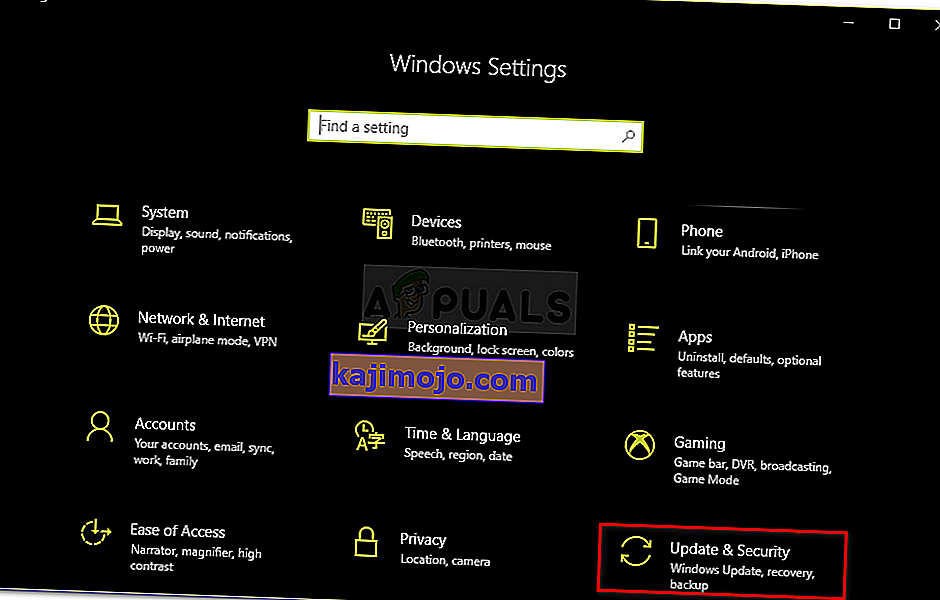
- Vidurinėje srityje pamatysite „ Peržiūrėti naujinių istoriją “. Spustelėkite jį.
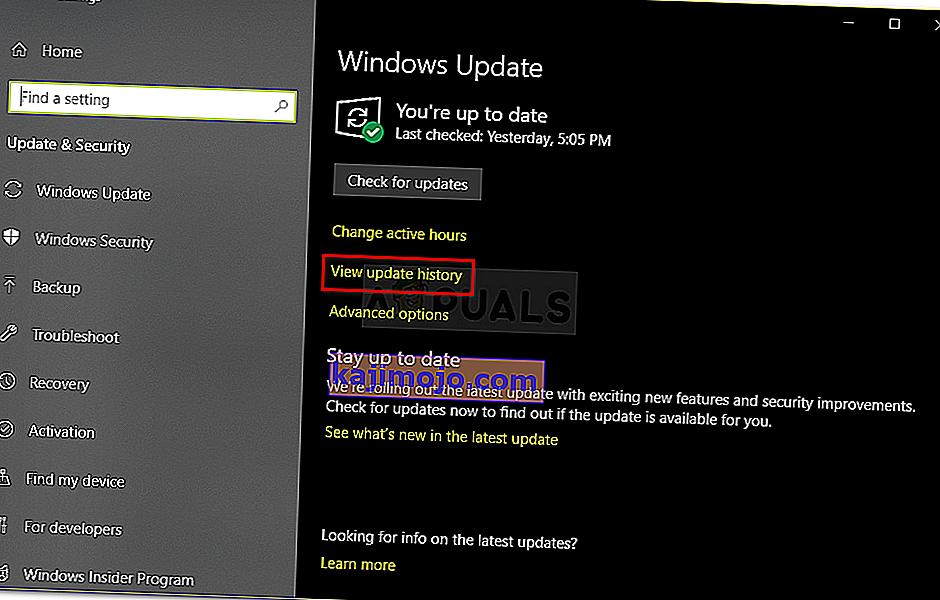
- Čia rasite naujausią KB, kuris paprastai yra viršuje. Nukopijuokite KB kodą.
- Eikite į „ Microsoft Update“ svetainę ir ieškokite KB kodo.
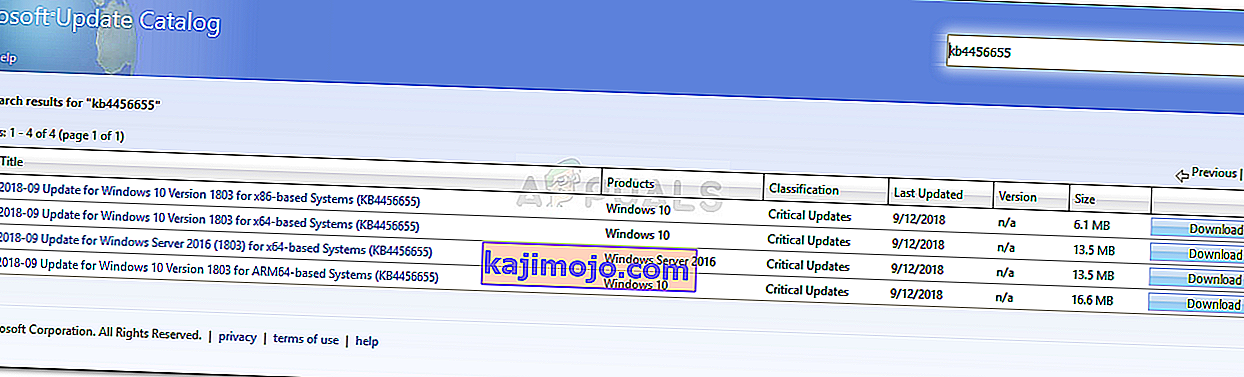
- Atsisiųskite ją į savo „Windows“.
- Kai atsisiuntimas baigsis, atidarykite jį ir įdiekite.
5 sprendimas: atlikite sistemos atkūrimą
Sistemos atkūrimą galite naudoti, jei susiduriate su klaida, kuri atsiranda po tam tikro programinės įrangos įdiegimo ar bet kokio kito pakeitimo. Tai atkurs jūsų sistemą atgal į tašką, kur nebuvo jūsų klaidos. Štai kaip tai padaryti:
- Eikite į meniu Pradėti ir atidarykite Valdymo skydą .
- Paieškos laukelyje įveskite atkūrimą ir spustelėkite jį.
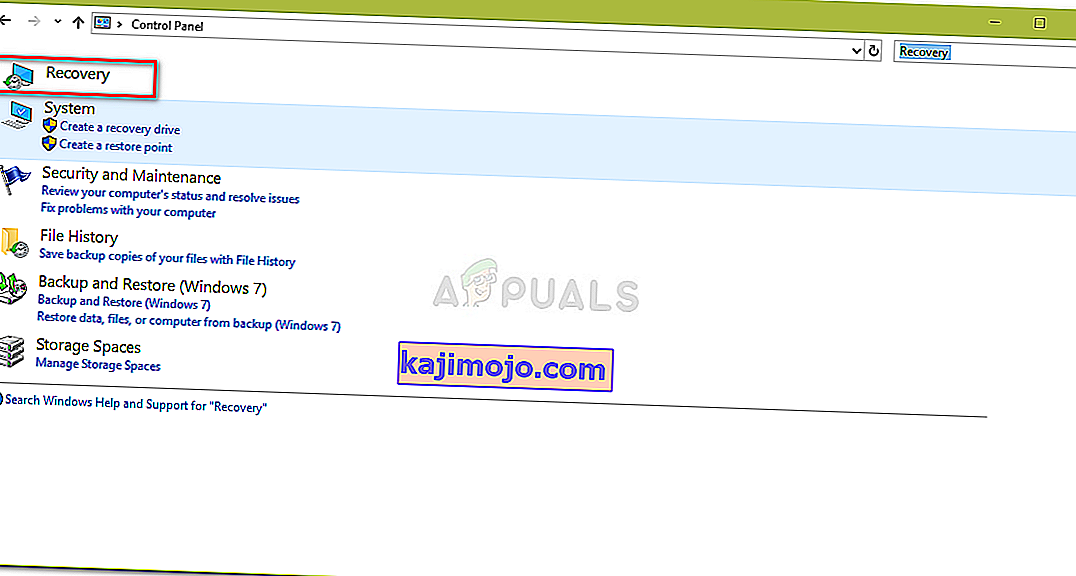
- Pasirinkite „ Atidaryti sistemos atkūrimą “.
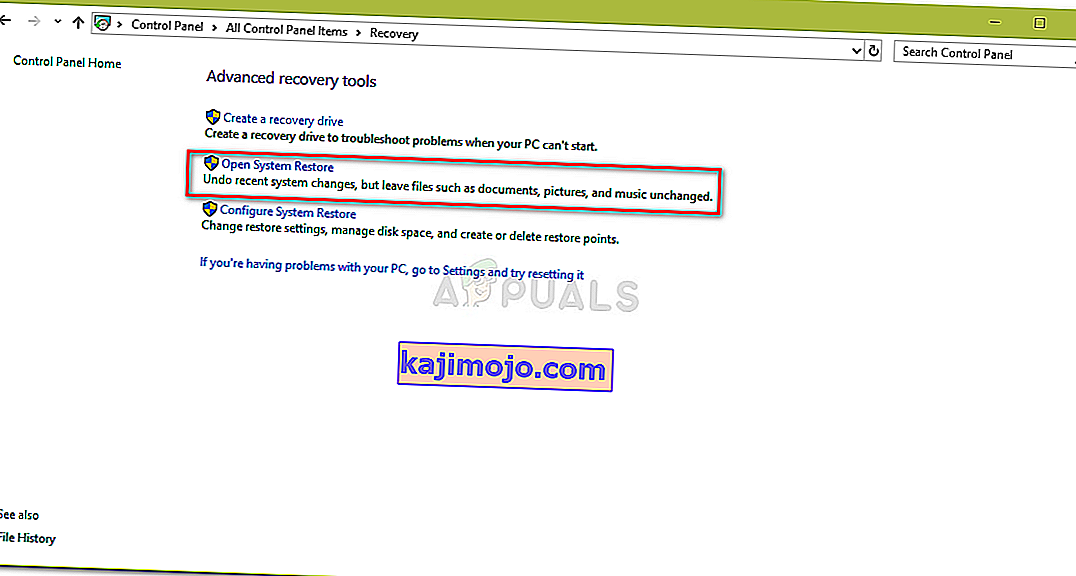
- Po to pasirinkite sistemos atkūrimo tašką, kai klaida nepasirodė. Spustelėkite Pirmyn ir tada spustelėkite Baigti.
6 sprendimas: naudojant MCT
Galiausiai, medijos kūrimo įrankio naudojimas yra paskutinė išeitis. Tai yra „Microsoft“ sukurtas įrankis, padedantis vartotojams atnaujinti / atnaujinti savo sistemą į naujausią versiją arba netgi atlikti naują „Windows“ diegimą. Štai kaip tai padaryti:
- Atsisiųskite įrankį iš „ Microsoft“ svetainės .
- Baigę atsisiuntimą, atidarykite jį.
- Sutikite su sąlygomis ir tada pasirinkite „ Atnaujinti šį kompiuterį dabar “.
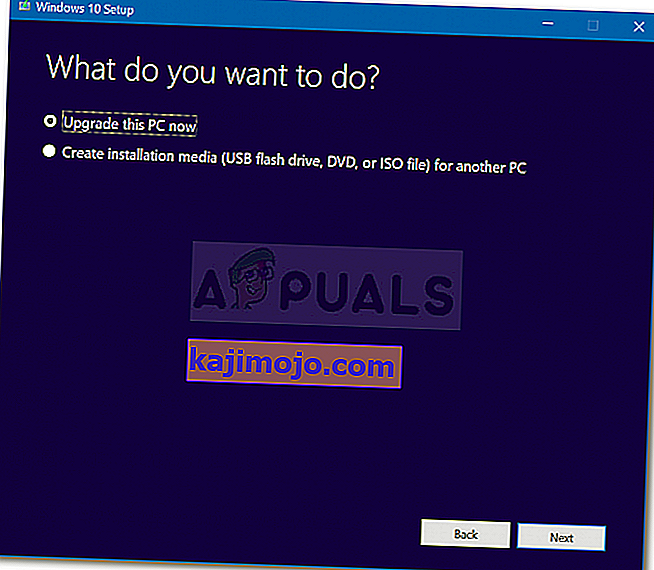
- Pasirinkite „ Išsaugoti asmeninius failus “, kad įsitikintumėte, jog failai yra saugūs.
- Tegul baigiasi.